אפל הסירה את iTunes מ- MacOS Catalina האחרונה שלה. פירוש הדבר שמשתמשי ה- Mac צריכים כעת להשתמש בכמה תכונות חדשות של אפליקציית Finder כדי לסנכרן את ה- iPhone שלהם עם ה- MacBook שלהם.
במאמר קצר זה אנו מספקים סקירה כללית של תכונות ה- Finder החדשות הללו ב- macOS Catalina. Core iTunes הוחלף במוסיקה חדשה, פודקאסטים ו- Apple TV ב- Mac.
קָשׁוּר:
רוב הפונקציונליות הישנה יותר של iTunes הועברה לאפליקציית Finder.
איפה ה- iPhone המחובר באפליקציית Finder החדשה?
ניתן לגשת לאייפון המחובר שלך באמצעות אפליקציית Finder ב- MacBook.
לאחר שתחבר את ה- iPhone שלך ל- MacBook שלך שמריץ את MacOS Catalina, פתח את אפליקציית Finder.
כאן תמצא את ה- iPhone המחובר שלך תחת ' מיקומים ' בחלונית השמאלית. כאשר תגלול מטה בחלונית השמאלית של Finder אל 'מיקומים', תראה מכשיר ה- iPhone או ה- iPad שלך כאן.

כיצד לסנכרן את ה- iPhone שלך ב- macOS Catalina
באפשרותך לסנכרן את כל ה- iPhone או ה- iPad או לבחור לסנכרן באופן סלקטיבי באמצעות הכרטיסיות השונות ב- Finder.
- לחץ על ה- iPhone / iPad שלך מרשימת המכשירים בקטע מיקום כדי להתחיל
- יהיה עליך להתאים את ה- iPhone או ה- iPad שלך ל- MacBook שלך שמריץ את MacOS Catalina על ידי לחיצה על Pair.
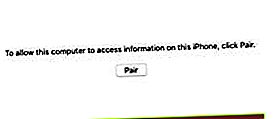
- לחץ על 'אמון' כאשר אתה רואה את ההודעה 'סמך על מחשב זה' ב- iPhone שלך.
- הזן קוד גישה ב- iPhone שלך כשתתבקש
- עכשיו תראה את הפרטים של ה- iPhone המחובר ב- MacBook שלך
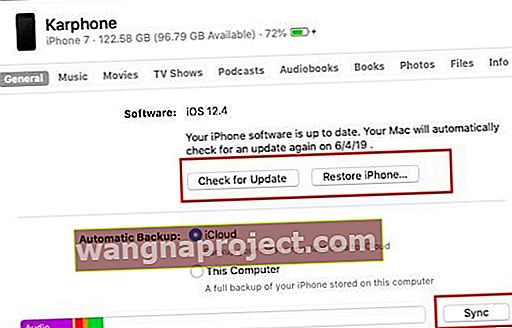 אין יותר iTunes. השתמש באפליקציית Finder ב- macOS Catalina כדי לסנכרן את המכשיר שלך.
אין יותר iTunes. השתמש באפליקציית Finder ב- macOS Catalina כדי לסנכרן את המכשיר שלך. - ממסך זה תוכלו ללחוץ על 'סנכרון' כדי להתחיל בתהליך הסנכרון
שים לב שאתה יכול גם לסנכרן באופן סלקטיבי את התוכן שלך, כגון מוסיקה לפי רשימת השמעה או אמנים במקום כל ספריית המוסיקה על ידי עיון בכרטיסיות השונות (מכוסות בהמשך המאמר).
השתמש ב- Finder כדי לשחזר את ה- iPhone שלך ב- macOS Catalina
המאתר גם מספק למשתמשים את היכולת לשחזר את ה- iPhone או ה- iPad שלהם בדומה לפונקציית השחזור בדומה ל- iTunes הישנה.
- לחץ על הכרטיסייה כללי במסך תיאור ה- iPhone של Finder
- לאחר מכן תוכל ללחוץ על 'שחזר אייפון' כדי להתחיל
- אשר אם עליך לגבות את ה- iPhone שלך לפני השחזור
- אשר אם אתה מוכן למחוק את ה- iPhone שלך על ידי לחיצה על 'שחזר'
- זה יתחיל בתהליך של שחזור ה- iPhone שלך
תכונות macOS Catalina Finder לפונקציונליות של iTunes שנפלו
כאשר אתה מחבר את ה- iPhone שלך ל- Mac שלך שמריץ את MacOS Catalina, תוכל גם לגשת לפונקציות הגיבוי באפליקציית Finder.
אתה יכול להגדיר את ה- iPhone שלך לגיבוי אוטומטי מכאן על ידי בחירה בגיבוי מ- iCloud או מהמחשב.
בדומה ל- iTunes הישנה, תוכל לבדוק ולהחיל עדכון iOS חדש מאפליקציית Finder ב- MacBook שלך על ידי לחיצה על ' בדוק אם קיימים עדכונים '.
החלק Finder עבור iPhone או iPad מחובר מכיל את כרטיסיות המפתח הבאות:
- כללי: כאן תוכלו למצוא את היכולת לגבות / לשחזר / לבדוק אם קיימים עדכונים לאייפון או האייפד המחוברים
- מוסיקה: הקטע כאן מספק לך אפשרות לסנכרן את כל השירים או שאתה יכול לבחור לסנן לפי אמן, רשימת השמעה, אלבומים וכו '. זוהי תכונה חובה מכיוון שתוכל לסנכרן באופן סלקטיבי את המוסיקה שלך בין ה- iPhone למחשב. בצע את הבחירות שלך ואז לחץ על סנכרן כדי להתחיל.
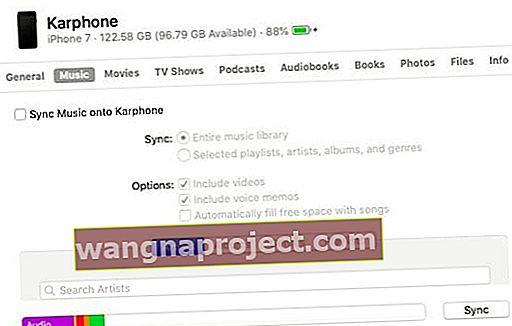
- סרטים: סינכרון סרטים דומה למוסיקה. אתה יכול לסנכרן את כל הספרייה או לחפש באופן סלקטיבי אחר הסרטים ולהחיל את 'סנכרון'
- עבור תוכניות טלוויזיה ופודקאסטים, אתה יכול גם לסנן לפי פרקים של תוכנית ואז להחיל את הסנכרון
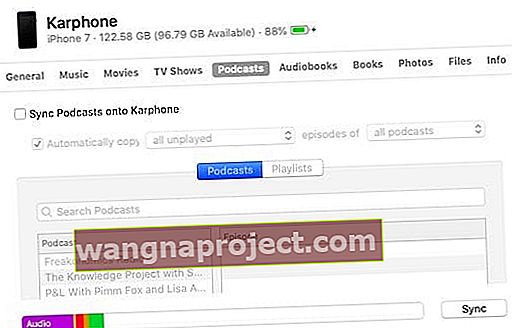 אתה יכול לבחור אילו פודקאסטים לסנכרן.
אתה יכול לבחור אילו פודקאסטים לסנכרן. - קבצים זמינים גם כאופציה כאן מלבד ספרי שמע, ספרים ותמונות. אתה אמור להיות מסוגל לראות את מסמכי הדפים שלך ותוכן קבצים אחר כאן.
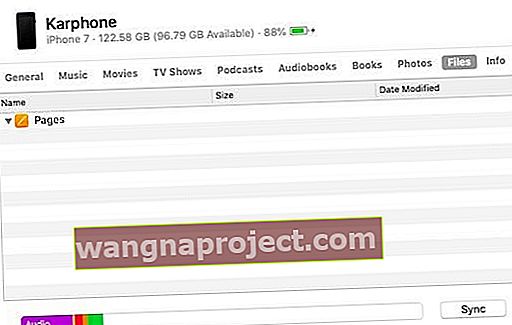
- אנחנו לא בטוחים איך התמונות יעבדו. ייתכן שלא תהיה פונקציית סנכרון ישירה מכיוון שתמונות זמינות באמצעות iCloud.
- לבסוף באמצעות הכרטיסייה 'מידע' תוכל לסנכרן את אנשי הקשר והיומנים שלך עם ה- iPhone או ה- iPad שלך
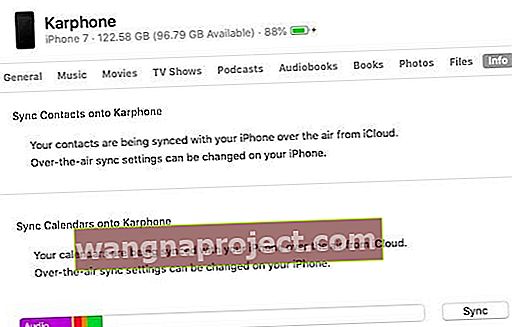 סנכרן אנשי קשר ולוח שנה בין iPhone ו- Mac
סנכרן אנשי קשר ולוח שנה בין iPhone ו- Mac
זה בהחלט שונה ממה שהיה לנו ב- iTunes אבל זה פשוט ואינטואיטיבי יותר לשימוש. זה בהחלט ייקח קצת זמן להסתגל לתכונות Finder החדשות הללו ב- macOS Catalina.
שחזר וגבה מכשיר iOS 13 עם MacOS ישן יותר
ישנם משתמשים רבים הנוטים לשדרג את ה- iPhone וה- iPad שלהם למערכת ההפעלה העדכנית ביותר, אך שומרים על ה- MacBook שלהם ב- MacOS ישן יותר.
- מה קורה אם ה- iPhone שלך נמצא ב- iOS 13 וב- MacBook שלך פועלת גרסת MacOS ישנה יותר כמו High Sierra או MacOS Mojave?
- האם אתה עדיין יכול לגבות ולשחזר את ה- iPhone או ה- iPad שלך?
לא בעיה.

בדקנו iPhone X שמריץ iOS 13 עם macOS Mojave וגיבינו בהצלחה
ה- iTunes ב- MacOS ישן יותר פועל כמתוכנן עם iOS 13 ומאפשר לך לגבות ולשחזר את ה- iPhone וה- iPad שלך.
זה גם ייקח קצת זמן להבין כיצד רינגטונים מותאמים אישית ישנים יעבדו מנקודת מבט של סינכרון.
כאשר תלחץ על מקום כלשהו בחלון Finder ב- macOS Catalina, תראה 'ייבוא מ- iPhone או iPad' המאפשר לך לצלם תמונות ולסרוק מסמכים במכשיר האישי שלך ולהפוך אותם לזמינים ב- Mac שלך.
תכונה זו אינה חדשה מכיוון שהיא הייתה זמינה גם ב- macOS Mojave.
אנו מתכננים לעדכן אותך בזמן שאנו עובדים עם איטרציות עתידיות של macOS Catalina. macOS Catalina יהיה זמין לשחרור פומבי מתישהו בסתיו 2019

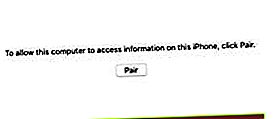
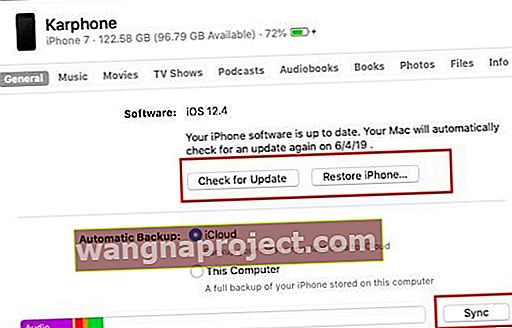 אין יותר iTunes. השתמש באפליקציית Finder ב- macOS Catalina כדי לסנכרן את המכשיר שלך.
אין יותר iTunes. השתמש באפליקציית Finder ב- macOS Catalina כדי לסנכרן את המכשיר שלך.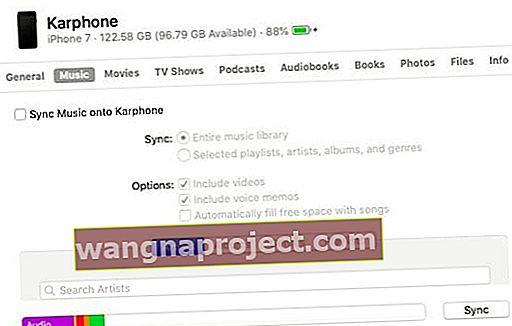
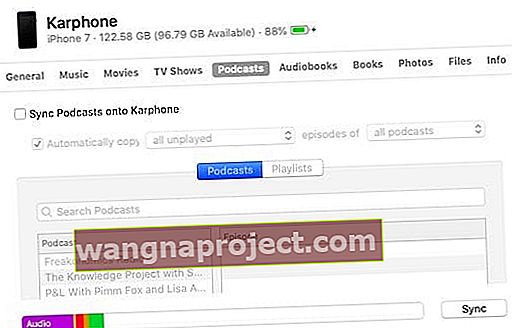 אתה יכול לבחור אילו פודקאסטים לסנכרן.
אתה יכול לבחור אילו פודקאסטים לסנכרן.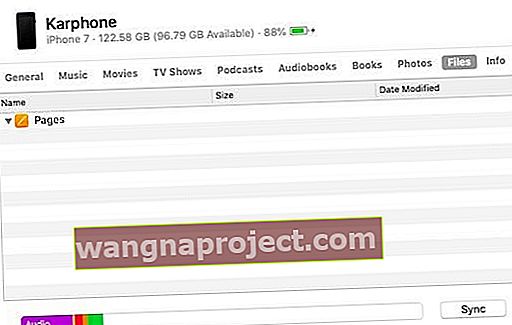
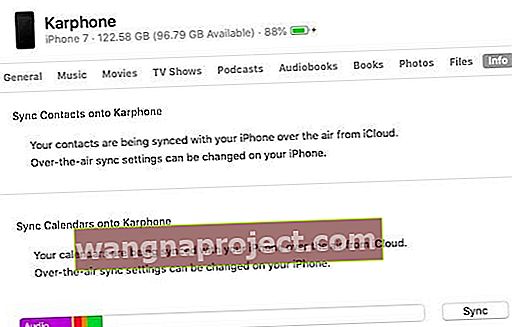 סנכרן אנשי קשר ולוח שנה בין iPhone ו- Mac
סנכרן אנשי קשר ולוח שנה בין iPhone ו- Mac
